我的电脑键盘不能打字
来源:学生作业帮助网 编辑:作业帮 时间:2024/09/27 09:23:20 体裁作文
篇一:快速解决笔记本无法打字的问题
经常有网友遇到笔记本键盘打不了数字或者键盘失灵等情况,但很少遇到笔记本键盘打不出字的情况,今日有网友就遇到了这样一个问题,以前一直用的是笔记本外接USB键盘,但今天开机突然发现笔记本键盘打不出字,但重新启动之后又没事了,请问下笔记本键盘打不出字是怎么回事呢? 我们知道笔记本键盘与台式机键盘在设计与功能上有一定区别,尤其是绝大多数笔记本键盘没有单独的数字小键盘,而是与字母按键整合了在一起,最常见的就是按FN+Num LK键可以将部分字母转换成小数字键盘。而对于笔记本键盘大不出字则多数是由于输入法冲突或者笔记本键盘出项故障导致的,根据网友以上描述,多数问题或许是出在输入法冲突方面,下面我们与大家介绍下一般的排除方法:
故障一:部分字母打出来的是数字,导致打不出字
这种情况是因为我们不小心将字母与数字小键盘的整合模式切换到了数字模式了,这个时候会发现偏右边的字母打出来的是数字,这种情况是因为我们开启了数字小键盘,解决方法很简单,按下Fn+Num组合键切换回来即可。
故障二:笔记本输入法切换不了,或者切换输入法就卡死
经常有网友遇到在打开浏览器,切换输入法就卡死的现象,其实这种现象是典型的输入法与输入法或者其它应用程序冲突的表现。由于windows自带的输入法并不怎么好用,因此很多朋友都会选择安装搜狗、百度、或者搜搜等输入法,不过需要注意的是国内互联网巨头大都只顾自己的利益,不怎么去考虑与别的一些竞争输入法软件相兼容,因此如果安装多个热门输入法可能造成输入法之间的相互冲突,导致经常切换输入法出现冲突的情况。 解决办法:只保留一个最适合自己的输入法,卸载掉一些不常用的输入法。卸载删除输入法的方法如下:
也可以进入控制面板找到语言再到文本与输入语言选项,找到输入法设置,进入如下界面,即可删除一些不常用的输入法了
故障三:笔记本键盘出故障了
笔记本键盘其实也比较容易出故障,尤其是进水或者敲击过久也可能导致笔记本键盘损坏,一般笔记本键盘坏了主要会出现,部分按键失灵,对于此类问题建议大家使用外接键盘,由于笔记本更换键盘很贵,所以不建议更换,大家还可以使用系统自带的屏幕键盘,打开方法是:开始--程序--附件--辅助工具--屏幕键盘,:
笔记本键盘打不出字基本上就系统吧说的以上3种情况,排查的方法也比较简单,关键在于大家需要有这样的思路,希望本文能够对后期遇到类似问题的朋友有所帮助,其实很多电脑故障解决办法的思路都是相通的,先简单后复杂,能够借助排除法的,尽量采用故障排除法。
篇二:笔记本键盘打不出字及键盘失灵的处理方法
笔记本键盘打不出字,笔记本键盘失灵的处理方法
?
1
?
2
?
3
?
4
有一些刚买笔记本的朋友,对笔记本不是太熟悉,刚买回来觉得好好的,可是之后觉打不出字来了,按了一个外接键盘却可以,那么为什么笔记本键盘打不出字呢,小编给大家收集了相关的资料,希望能帮到大家。
原因一、部分字母打出来是数字,导致打不出
1. 1
Fn+NUMLOCK切换法
我们先按住【Fn键】(Fn键一般在键盘的左下角),再按【Num Lk】(Num Lk一般在右上角,F11键的上面,当然不同的笔记本所在位置有所不同),我们可以按这二个组合键进行字母变数字,这也是最常用的方法。
2. 2
屏幕键盘切换法
上面的方法一如果你的笔记本不能进行字母变数字切换,出现这种情况一是你的键盘按键有问题,二是软件兼容性的问题,这时我们就得通过另一种方法来进行笔记本键盘字母变数字,具体方法步骤如下:
点击【开始】菜单,然后选择【程序】,然后选择【附件】,再选【择辅助工具】,找到【屏幕键盘】,进入屏幕键盘设置,在屏幕键盘的小键盘区有一个【NLK键】,点击这个键就以以了,这样就实现了笔记本键盘字母变数字的切换了。
END
原因二、笔记本的输入法切换不了
1. 1
利用鼠标右键点击桌面右下角的输入法,然后在弹出的菜单中选择设置选项,如图所示:
2. 2
在弹出的界面中,我们选择不需要的输入法,然后点击删除即可,之后点击确定退出即可。如图所示:
END
原因三、笔记本键盘出故障了
1. 首先可能用户粗心操作造成的。硬件问题包括因为笔记本电脑小键盘
数字键和字母键是整合在一起的,一般按fn Numlk 键可以智能切换到小
数字键盘。有的时候我们按字母键变成数字了的原因了。所有买笔记本
的看下说明书哦。
2. 当然这个失误一下就解决了,但是如果还是没用的话,那么可能是按
键失灵了,有的时候,我们按下键盘,会出现好多乱七八糟的的字母或
数字。那可能是其中有一个键被按下去了,没弹上来的原因,这样就对
键盘逐一检查排除了。
3. 尝试更改键盘驱动,通过修改笔记本键盘的驱动。鼠标单击“我的电
脑”-选择“设备管理器”找到“键盘”选项,通常情况下默认的键盘驱
动是“标准101/102键或Microsoft自然PS/2键盘”。小编的是Microsoft
自然PS/2键盘,然后鼠标右键点击键盘驱动,在选择“更新驱动程序”
选项,会出现硬件更新向导,选择“从列表或指定位置安装(高级)”,
单击“下一步”,选择“不要搜索,自己选择要安装的驱动程序”。如下
图所示。
在点击“下一步”进入“选择要为此硬件安装的设备驱动程序”页去掉复选框“显示兼容硬件”前的小勾。在“标准键盘型号”栏中选择“Japanese PS/2 Keyboard (106/109 Key)”,单击“下一步”,弹出“更新驱动程序警告”,选择“是”。“确认设备安装”窗口继续点“是”即可完成硬件的更新向导操作。然后重启计算机。
4. 修改注册表,点击“开始”-“运行”,键入“regedit”,打开注册表,
在弹出的注册表编辑器上找到“HKEY_LOCAL_MACHINE\
SYSTEM\ControlSet001\Control\Keyboard Layouts”仔细检查会发现以
“0804”结尾的都是简体中文输入法。打开“E00E0804”,可以看到右侧
子项里有“Layout File”子项,双击打开该项,将“数值数据”中的
“kbdus.dll”改为“kbdjpn.dll”,“确定”即可。我们可以将所有的以“0804”
结尾的子项中“Layout File”全部改为“kbdjpn.dll”,具体就根据自己常
用的输入法进行选择了。然后重新启动计算机就好了!
5. 如果上述操作都不能修好的话,那可能是笔记本键盘彻底坏了,那么
就要更换键盘了,更换键盘很贵的,而且很麻烦的。我们可以购买个台
式的键盘,通过usb接口连接笔记本来操作即可。
笔记本的键盘在设计上和台式机键盘不同,因此很多人会遇到笔记本键盘打不出字的情况,主要是输入字母却打出数字来,还有就是输入法可能出问题了,而笔记本键盘本身出现问题导致打不出字的情况也时有发生。
键盘输入功能被切换 笔记本键盘打字出数字:这种情况很多对笔记本键盘不太熟悉的人大多都会遇到,这时其实只要同时按住Fn键和NumLk键这两个快捷键就可以解决这个打字出数字的问题了。 输入法出问题 现在很多人都比较少使用windows系统自带的输入法了,因为虽然稳定,但输入效率实在是低。于是都下载各种各样的新潮输入法安装在电脑里面,或者是安装了其他别的软件造成相互之间的冲突,最后导致系统不稳定、输入法崩溃的现象时有发生。使用的笔记本安装了搜狗拼音输入法有时候就会卡死造成笔记本键盘打不出字的假象。这时可能需要等一会儿键盘才可以打出字,或者重启电脑。同时建议不要安装多个相同功能的输入法了(比如安装搜狗又安装搜搜等),国内的互联网企业大多就这样,为了自利而藐视用户权益的事情是常有发生的。
所以这个时候笔记本键盘打不出字也就不足为奇了。 笔记本键盘故障 这个首先要说下笔记本键盘的EC(嵌入式控制器),不明白这个概念无所谓,如果上面的方法你都试过了键盘还是打不出字来,就有可能是这个问题了。这时你把笔记本电池和电源适配器都拔掉然后重新插上试试。 上面的方法都试过了还是打不出字来,估计你笔记本键盘就出现了硬件故障了,比如进水、掉键、进异物等导致笔记本键盘里面的线路出现短路、断路等现象,这种情况键盘自然是打不出字来了。送去笔记本维修点或售后那里处理吧。
笔记本键盘与台式机键盘在设计与功能上有一定区别,尤其是绝大多数笔记本键盘没有单独的数字小键盘,而是与字母按键整合了在一起,最常见的就是按FN+Num LK键可以将部分字母转换成小数字键盘。而对于笔记本键盘大不出字则多数是由于输入法冲突或者笔记本键盘出项故障导致的,多数问题或许是出在输入法冲突方面,下面我们与大家介绍下一般的排除方法:
方法/步骤
1. 部分字母打出来的是数字,导致打不出字
这种情况是因为我们不小心将字母与数字小键盘的整合模式切换到了数字模式了,这个时候会发现偏右边的字母打出来的是数字,这种情况是因为我们开启了数字小键盘,解决方法很简单,按下Fn+Num组合键切换回来即可。
篇三:键盘打字技巧
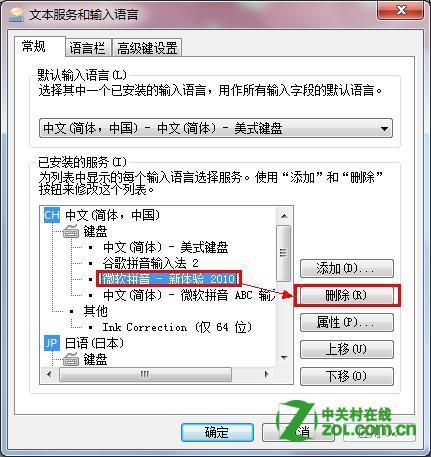
快速打字指法练习
很多人不会盲打并不是因为笨,而是没找到一种简单易行的练习方法。按照标准指法,看着键盘按照从A到Z
的顺序打26个字母,最多七天你就可以学会盲打了。
所谓标准指法就是把你的双手依照下图的位置放在键盘上,
即让你的左手食指放在字母F上(F键上有一个小突起,我们通常称之为盲打坐标),右手食指放在字母J上(J键也有一个盲打坐标)然后将四指并列对齐分别放在相邻的键钮上。
标准指法的第二部分是手指的“平行”移动规律,也就是说从你把手
搭到键盘上起,你的每个手的四个手指就要并列对齐并且“同上同下”。
标准指法的第三部分是倾斜移动原则,即无论是你的左手还是右手,都要遵从“左高右低”的方式上下移动。也就是说,左手的食指的移动规范是4 R F V 一条线,右手食指的移动规范是7 U J M 一条线。
其中挨着左手食指的5 T G B 由左手食指去打,同理,靠着右手食指的6 Y H N 四个键由右手食指去打。
当你对标准指法有了初步印象以后,就可以了解键盘上其它键钮的手
指分工了。
通常情况下,键盘上使用率较高的其它几个键钮还包括:回车确认(enter)键、空格键、删除键(键盘右上角
上的那个back space键)以及双击键(shift)。
空格键(也称空格棒)是你打字过程中使用频率最高的一个功能键,可以用两手的大拇指随你去敲(大部分人喜欢用右手大拇指,这个不限);
回车(确认)键是使用率第二的功能键,由右手小指去打;
删除键是在你打字过程中使用频度第三的功能键,通常用于打字错误的修正(删除),也由右手的小指去敲。
所谓双击键(shift)就是当一个键钮上有两个字符时的辅助选择键,像标注在数字1上的 !,就是在你用右手小
指压下(sheft)键之后,用左手小指敲击数字 1 而打出来的。其它的一些像什么@ 、:——等等等等道理相 同, 你自己一看就明白了。需要说明的是,由于需要双击选择的键钮在数字键上左右都有分布,所以这个双击键在键盘下面的布局也是左右各放一个,以利于你双手配合好把它打出来。
当你熟悉了这些标准指法以后,剩下的就是按照练习了。也就是说,你可以按照英文26个字母的顺序看着键盘依次用标准指法去打它们,以一天练习四个字母计算,最多7天你的盲打就基本练习成功了。在打字的练习过程中,你可以在你的电脑上新建一个文档然后在里面反复练习,其间不要刻意练习快,人的手指头是很聪明的,当你练过一段时间以后,它是会自己去找它所应该去打的那个键钮的,当你真正熟练以后,快只不过是一个顺理成章的事情,正所谓“功到自然成”。
一生都学不完的计谋
1.看穿但不说穿。很多事情,只要自己心里有数就好了,没必要说出来。
2.高兴,就笑,让大家都知道。悲伤,就假装什么也没发生
3.在不违背原则的情况下 ,对别人要宽容 ,能帮就帮, 千万不要把人逼绝了 ,给人留条后路……
4.快乐最重要,谁人、何物、何事使你快乐,你就同他们在一起。何物让你不快乐,你就离开他。没有条件,创造条件也要离开他。
5.不要老在别人面前倾诉你的困境袒露你的脆弱
6.没有十全十美的东西,没有十全十美的人,关键是清楚到底想要什么。得到想要的,肯定会失去另外一部分。如果什么都想要,
只会什么都得不到。
7.我喜欢一位朋友说的这句“善忘是一件好事。”
8.两个人同时犯了错,站出来承担的那一方叫宽容,另一方欠下的债,早晚都要还。
9.自己不喜欢的人,可以报之以沉默微笑;自己喜欢的人,那就随便怎么样了,因为你的喜爱会挡也挡不住地流露出来。
10.不要做刺猬 ,能不与人结仇就不与人结仇 ,谁也不跟谁一辈子 ,有些事情没必要记在心上
11.学会妥协的同时,也要坚持自己最基本的原则
12.不要停止学习。不管学习什么,语言,厨艺,各种技能
13.钱很重要,但不能依靠男人或父母,自己一定要保持一定赚钱的能力……
14.不要太高估自己在集体中的力量,因为当你选择离开时,就会发现即使没有你,太阳照常升起....
15.过去的事情可以不忘记,但一定要放下
16.即使输掉了一切,也不要输掉微笑……
17.不管做了什么选择,都不要后悔,因为后悔也于事无补
18.不要因为冲动说一些过激的话。
篇四:电脑键盘使用说明书 掌握正确的指法
DELL品牌电脑键盘操作使用说明
版本号:V2.0.4
版权使用期限:2010-2013
键盘操作使用说明
十指分工,包键到指,能者多劳,各司其职
我们知道,要让电脑听您使唤,必须给电脑输入一些命令,目前,输入电脑命令最常用的设备有键盘和鼠标两种。尽管现在鼠标已代劳了相当一部分工作,但诸如文字和参数的输入仍只能靠键盘,如果鼠标不幸累趴下了,键盘还能代劳鼠标的所有工作。
既使有了鼠标,很多功能的快捷方式还是要靠它来完成,因此,键盘的操作还是很重要的。学习电脑前一定要掌握键盘的正确使用方法,养成良好的习惯,会使您受益匪浅。
现在我们就来学习这方面的知识。
键盘的各个部位
键盘总体上可分为四个大区,分别为:功能键区,打字键区,编辑控制键区,付键盘区。
功能键区:一般键盘上都有F1~F12共12个功能键,有的键盘可能有14个,它们最大的一个特点是单击即可完成一定的功能,如F1往往被设成所运行程序的帮助键,现在有些电脑厂商为了进一步方便用户,还设置了一些特定的功能键,如单键上网、收发电子邮件、播放VCD等。
打字键区:是我们平时最为常用的键区,通过它,可实现各种文字和控制信息的录入。基本键:打字键区的正中央有8个基本键,即左边的"A、S、D、F"键,右边的"J、K、L、;"键,其中的F、J两个键上都有一个凸起的小棱杠,以便于盲打时手指能通过触觉定位。
编辑控制键区:顾名思义,该键区的键是起编辑控制作用的,诸如:文字的插入删
除,上下左右移动翻页等。其中Ctrl键、Alt键和Shift键往往又与别的键结合,用以完成特定的功能,如我们最常用的热启动就是Ctrl+Alt+Del三键同时按下时才起作用的。
付键盘区(小键盘区):主要由数字键和光标控制键组成。付键盘区的键其实和打字键区、编辑键区的某些键是重复的,那为什么还要设置这么一个付键区呢?这主要是为了方便集中输入数据,因为打字键区的数字键一字排开,大量输入数据很不方便,而付键盘区数字键集中放置,可以很好地解决这个问题。
常用键的功能
1、退格键 Backspace
退格键的作用是把光标前面的字符删去。这样,如果你打错了字,就可以马上改正。
2、光标键
这组键可是我们经常要用到的,它们可以上、下、左、右移动。
3、退出键 ESC
往往在撤消某个操作或退出某些界面的时候,要它帮忙。
二、键盘操作姿势:
1、身体平直、放松,正对键盘。
2、两膝平行,两手手指自然弯曲,轻松放在基本键盘上。
请说一说操作时姿势的基本要求是什么。
姿势要领
挺 上身挺直
松 身体放松
稳
手臂放稳
轻 手指轻放 专 双目专视
三、键盘操作指法:
(一)手指分工
基本键位:A、S、D、F、G、H、J、K、L、;是八个手指的“根据地”,不击键时,就放在这八个键上,击放键后手指仍放在基本键上。
各手指分工键位图
============================
(二)击键要领
1.手指弯曲要自然,手臂不可张开太大
2.手指击键要正确,击键有适当力度,击键之后要立即回到基准键上
3.空格键用大拇指负责击打。
空格应该用那只手的大拇指打?答案是如果最后一笔在TGB键以左就用右大拇指,如果YHN以右的就用左大拇指。初学者一定要养成这个习惯
4.击键有节奏,速度均匀,初学时尽量慢一点,关键是要用正确的指法。
打字有节奏又无节奏,如,一级简码:2拍;二级简码:3拍;三级简码、全码:4拍;词组:4拍,打文章时,节奏组合起来后,就有行云流水之感,不能有滞流感。
(三)击键方法:
1、 击键时,要用手指动,不要用手腕动作。
在打字过程中只是手指上下动作,手腕不要抬起落下;用指力也用腕力;无腕力的指力是无源之水,无本之木,手指和手腕自然结合用力。准确地说,是手指碰撞键面,是弹性碰撞,不是“击”。
2、 击键时,手指尖垂直对准键位轻轻击打。
3、 击键时,要轻松、自然,用力不要过猛.
(四)基准键的打法:开始打字前,左手小指、无名指、中指和食指应分别虚放在"A、S、D、F"键上,右手的食指、中指、无名指和小指应分别虚放在"J、K、L、;"键上,两个大拇指则虚放在空格键上。基本键是打字时手指所处的基准位置,击打其他任何键,手指都是从这里出发,而且打完后又须立即退回到基本键位。
例如要击D键,方法是:1、提起左手约离键盘两厘米;2、向下击键时中指向下弹击D键,其它手指同时稍向上弹开。其它键的击法与此类似,请多体会。形成正确的习惯很重要,而错误的习惯则很难改。
(五)非基准键的打法:掌握了基本键及其指法,就可以进一步掌握打字键
篇五:键盘输入最高境界是无键盘
键盘输入最高境界是无键盘
苹果公司用触屏取代了鼠标键盘,用手指来进行操控,引发了信息通讯业的一场革命,奠定了苹果公司的霸主地位。然而,她却无法去掉内置键盘。被称为引发指尖革命的Swype滑动输入法,虽然通过手指在触屏上的滑动轨迹, 智能分析并自动拼写出所输入的单词,但也要在内置键盘上完成作业。而被媒体广泛报道的Fleyksy输入法,采用的则是超强的输入文字预测系统所具有的自动输入更正功能。用户在盲打时,脑子里仍有内置键盘的影子。
内置键盘成了用户使用智能手机的一个痛点,无法让我们享受在电脑键盘上打字那种随心所欲,那种高效流畅。内置键盘被网友戏称为输入效率先天不足的倒退。内置键盘低效输入也是导致平板电脑迟迟不能完全取代笔记本电脑的一个重要因素。目前,不少研究机构和人员都将主要力量投向了内置键盘输入的改进方面。实质上,最根本的解决方案是取消内置键盘,键盘输入的最高境界是无键盘输入。
这一天方夜谭似的难题,已被中国汉字工程院的研究人员很好地解决了。他们研发的一种疑似汉字笔画输入法——汉谷输入法,最初采用的也是九宫格数字键盘,九个数字键分别标示着九个汉字字母。汉字是由九个字母构成的,依次点击构成汉字的字母所对应的数字键,就能轻松快捷地在内置键盘上输入汉字及其词语。
他们在小范围内对受众人群进行该项输入法测试,在测试中发现:第一,内置键盘的数字键尺寸小,用户稍不注意就会按错键;第二,用户需要在脑子里完成形数模式转换,即将汉字字形通过汉字字母转换为数字。为此,他们设想过许许多多的解决方案,不过,最终解决方案的提出和完善还是受到汉字基因理论的启发和引导。
汉字基因理论是由中国汉字工程院的研究人员在国内外率先提出来的。他们在研究汉字结构时发现,折笔画并不是汉字的最基本笔形,因为折笔画还可以分解为横、竖、撇、捺及其变形的点、提、钩。横、竖、撇、捺才是汉字的最基本笔形,才是构成汉字字形的基因。
于是,他们不再用数字1234来分别表示一画字母横、竖、撇、捺,而是在手机触屏上直接写横钩、竖钩、撇钩、捺钩;他们也不再用数字5678来分别表示二画字母横、竖、撇、捺,而是在手机触屏上直接写横、竖、撇、捺;他们将三画口的写法定义为写提。就这样,九宫格数字键盘不要了,形数模式转换没有了,用户只要用手指在手机触屏上画出横、竖、撇、捺、提五个方位的直线或者钩线就可以了,一种崭新的、革命性的、只有汉字才拥有的输入法从此诞生了。
这款输入法的最大特点,就是用户只需一根拇指滑动输入,在语音提示下,无需用眼睛死盯着屏幕就能正确地画线和选字,它解放了我们的一只手,它解放了我们的双眼,它让我们在移动中安全、准确、快速地完成汉字输入。基于此,中国汉字工程院的研究人员将这款输入法命名为汉谷移动输入法。
体裁作文